怎么更改Windows11鼠標指針大小和樣式?
怎么更改Windows11鼠標指針大小和樣式?如果您的鼠標光標太難看,Windows11提供了幾種使其脫穎而出的方法。您可以使鼠標指針變大、反轉或更改其顏色。下面小編為您大家帶來操作方法介紹!
更改Windows11鼠標指針大小和樣式的方法
首先,打開Windows設置。最快的方法是按鍵盤上的Windows+i。或者,您可以右鍵單擊任務欄上的“開始”按鈕,然后從出現的菜單中選擇“設置”。
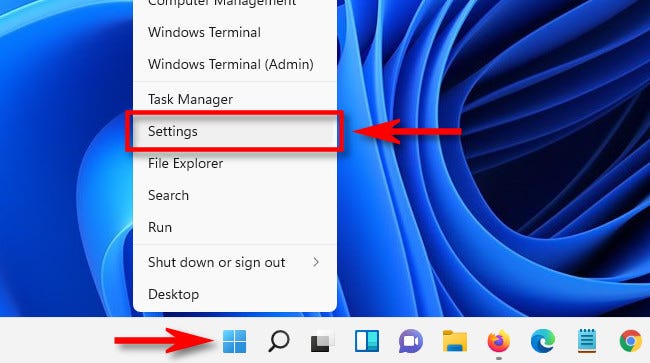
在“設置”中,單擊邊欄中的“輔助功能”,然后選擇“鼠標指針和觸摸”。
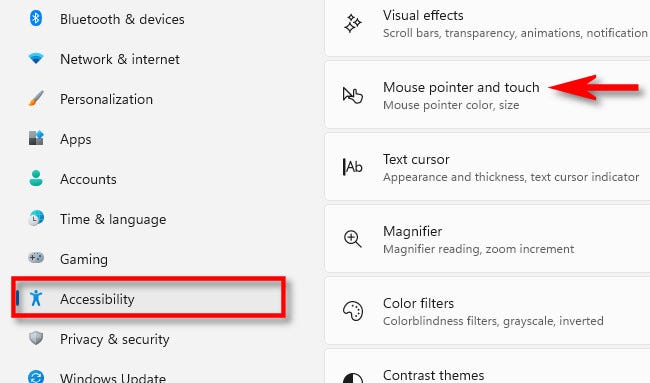
在鼠標指針和觸摸設置中,您可以使用“大小”滑塊輕松放大或縮小鼠標光標。單擊滑塊內的圓圈并拖動它,直到光標達到所需大小。
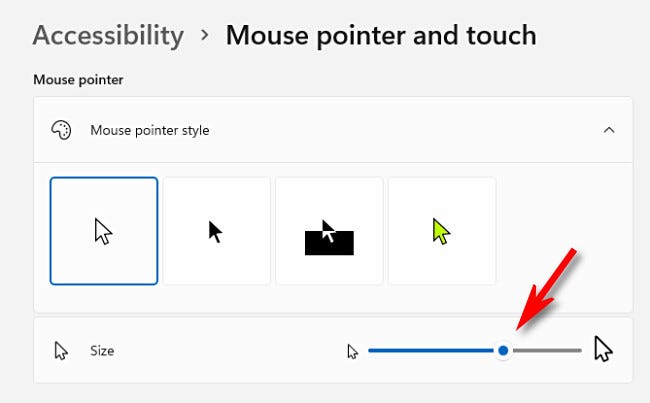
要更改鼠標光標的樣式,請使用“鼠標指針樣式”下列出的選項。您有四個選項:“白色”、“黑色”、“倒置”和“自定義”。這是每個人所做的。
•白色:您的鼠標光標是帶有黑色輪廓的白色。這是默認選項。
•黑色:您的鼠標光標是帶有白色輪廓的黑色。
•反轉:您的鼠標光標會自動將顏色更改為其懸停顏色的反轉版本。因此,例如,如果它位于黑色背景上,則光標將為白色。
•自定義:您可以選擇自定義鼠標光標顏色,我們將在下面介紹。
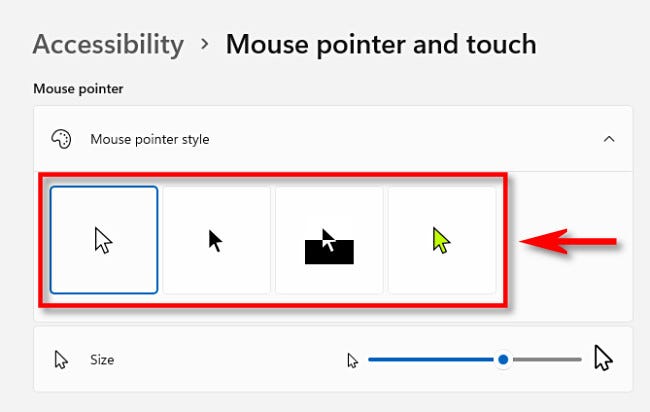
如果單擊“自定義”鼠標光標樣式(彩色光標),則可以通過單擊從“推薦顏色”列表中選擇光標顏色。或者,您可以通過單擊“選擇另一種顏色”旁邊的加號(“+”)按鈕來選擇自定義顏色。
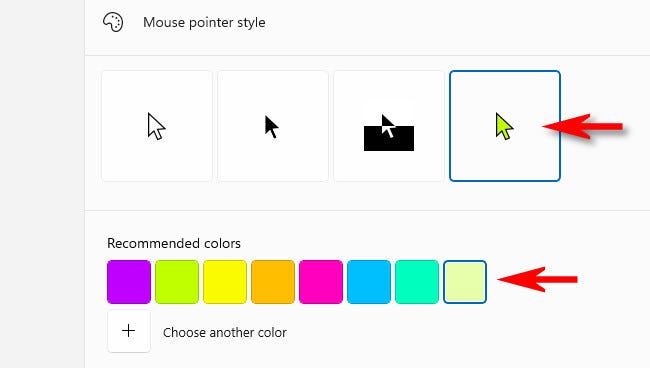
當您擁有自己喜歡的鼠標光標時,請關閉“設置”。您的更改已保存。
如果您需要再次調整鼠標光標大小或樣式,請打開“設置”并再次導航至“輔助功能”》“鼠標指針和觸摸”。
相關文章:
1. Windows11打開設備同步備份功能技巧分享2. Win7系統下Win10安裝程序無法正常啟動怎么辦?3. 如何安裝win10和win11雙系統?win10和win11雙系統安裝詳細教程4. 怎么在Windows10中為應用程序設置CPU進程優先級Windows?5. UOS文檔查看器怎么添加書簽? UOS添加書簽的三種方法6. Windows10電腦虛擬鍵盤太大怎么辦?7. Win7重裝系統忘記密碼解鎖Bitlocker加密怎么辦?8. 微軟將在CES展示Windows 8第二里程碑版9. 統信uos怎么顯示隱藏文件? uos文件管理器隱藏文件的顯示方法10. 更新FreeBSD Port Tree的幾種方法小結

 網公網安備
網公網安備